文字只是一个圆形印章
常用的是电子公章,制作公章的软件有很多,如PS、Coreldraw、Ai、word等。其实制作公章最方便的方法就是Word。下面简单介绍一下用Word制作圆形印章的简单方法。不知道的朋友可以参考这篇文章看看。
软件名称:Word2003绿色精简版(仅word 15M)软件大小:15.6MB更新时间:2013-03-15立即下载最终渲染:
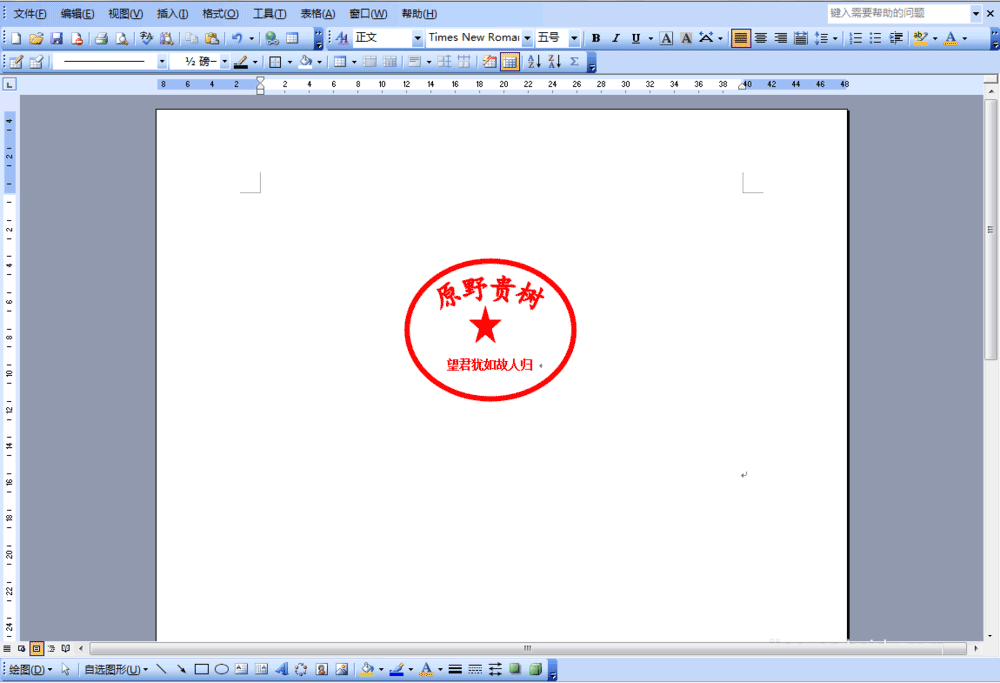
步骤:
1.首先,在Word的菜单栏[插入] “图片”“自选图形”。
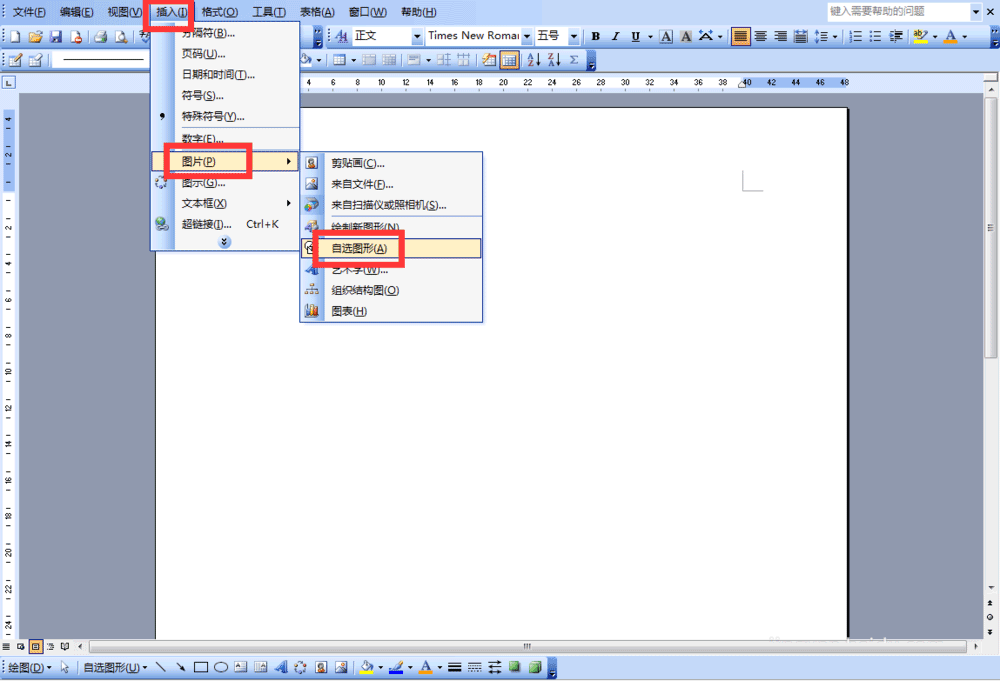
2.在【自选图形】窗口,点击“基本形状”,选择“椭圆”。
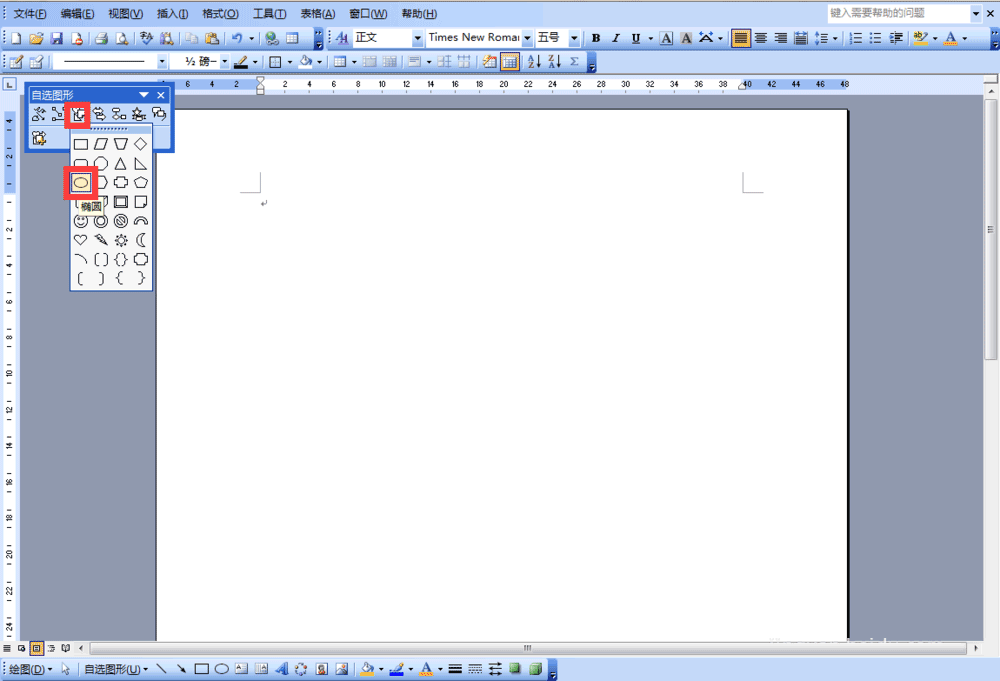
3.然后稍微修饰一下椭圆形,点击小圆箭头进行修饰。
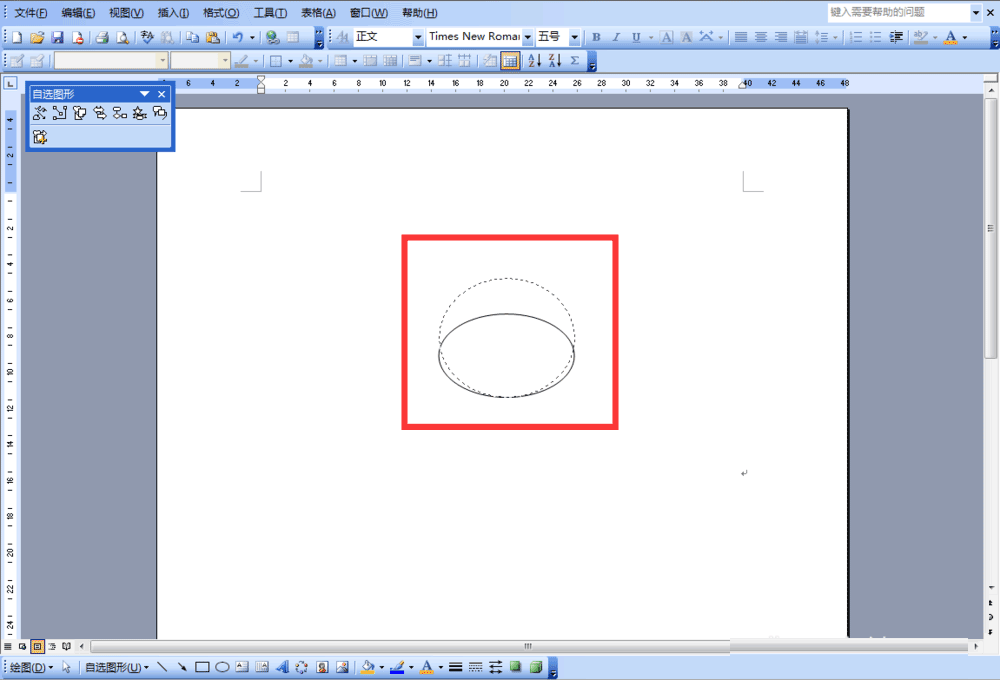
4.用鼠标右键单击椭圆形状,然后选择“设置自选图形格式”。
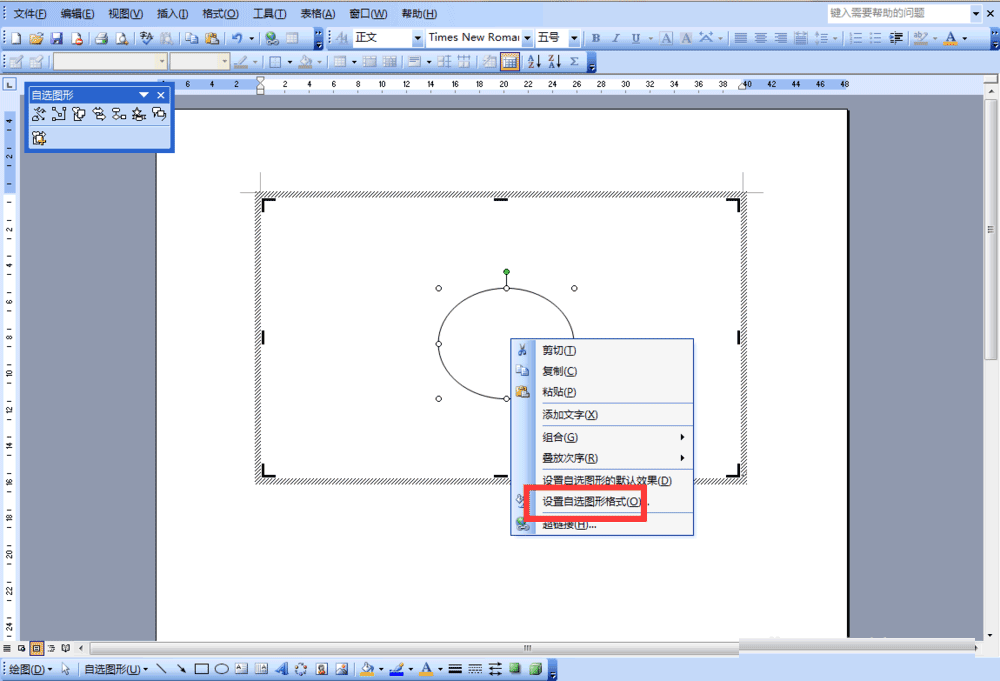
5.在“设置自选图形格式”窗口中,“颜色和线条”项中,颜色为红色,有多种线条类型可供选择,4.5磅的粗细刚刚好。点击“确定”。
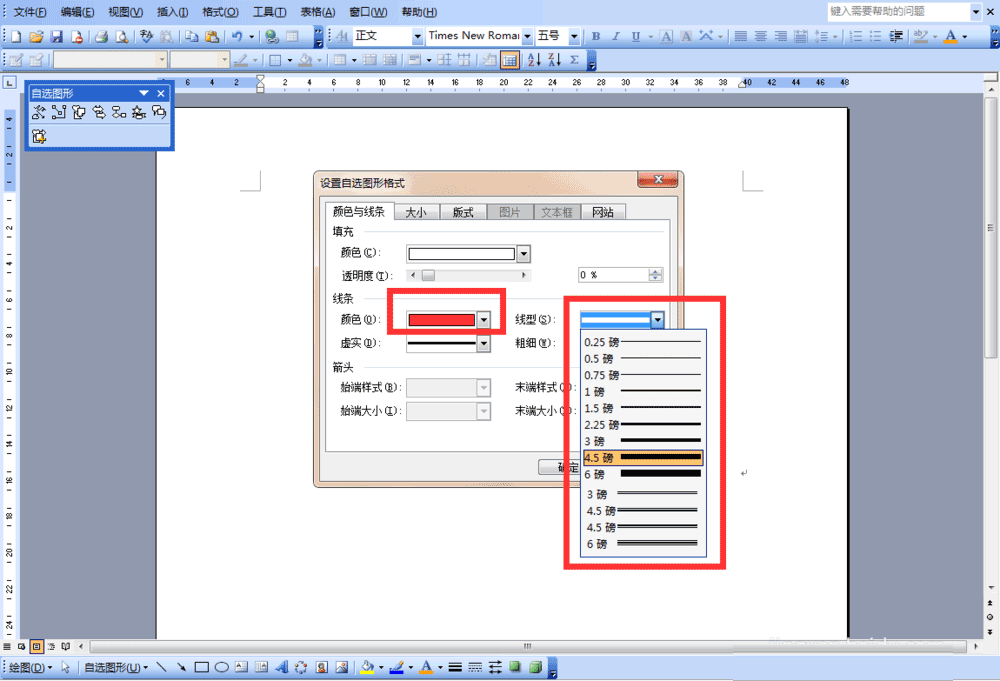
6.在Word的菜单栏[插入] “图片”“艺术字”。
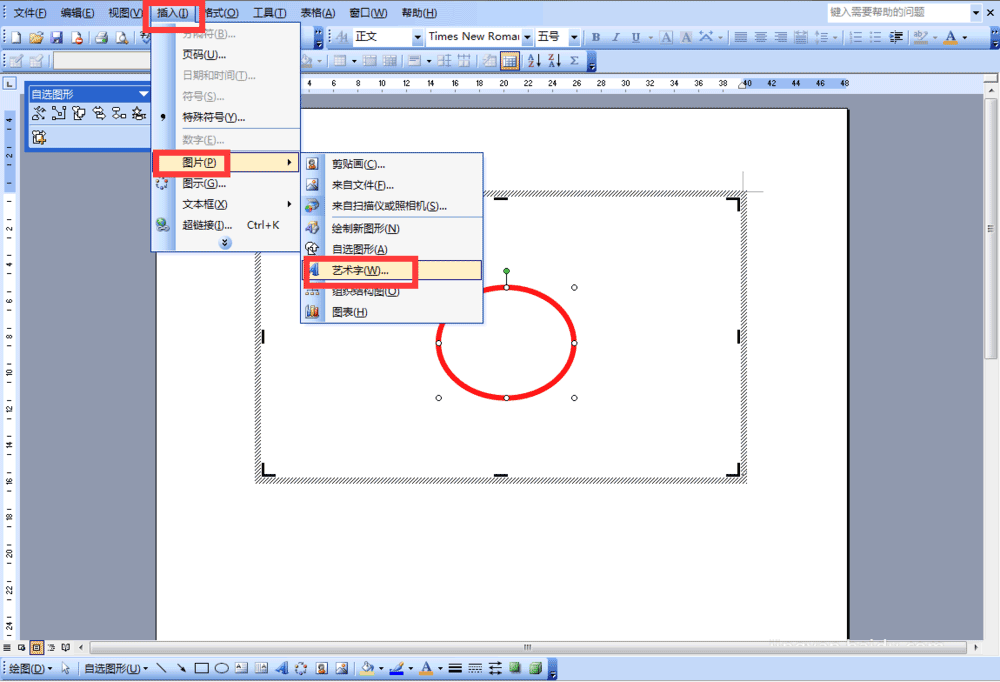
7.在“艺术字库”窗口中,选择第三个艺术字,然后单击“确定”。
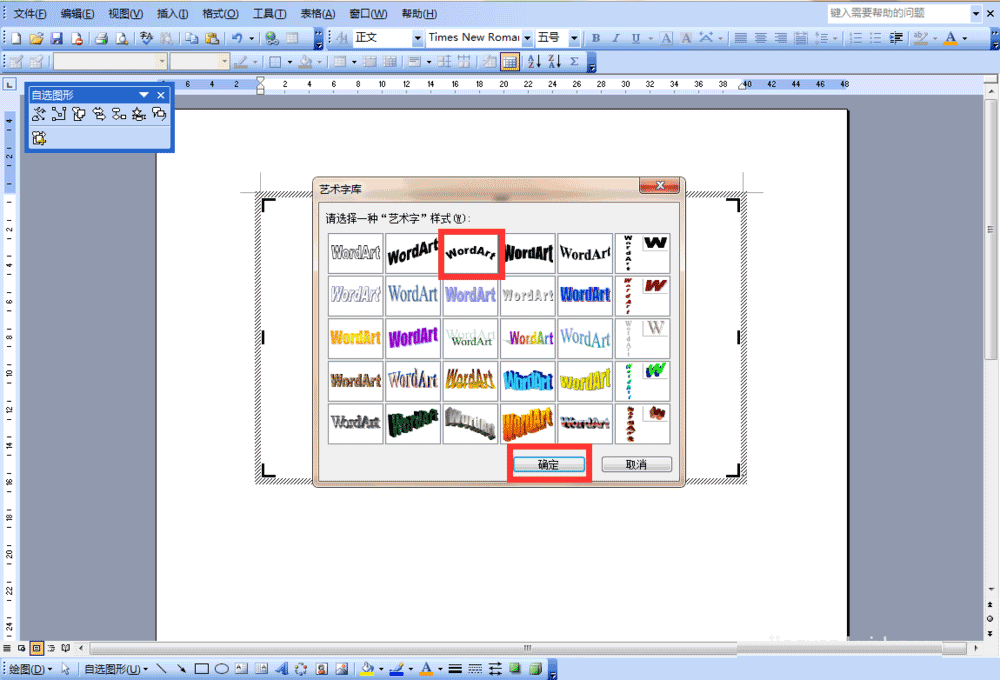
8.在“编辑”艺术字“文字”窗口,根据自己的情况选择“字体”“字号”“文字”,点击“确定”。
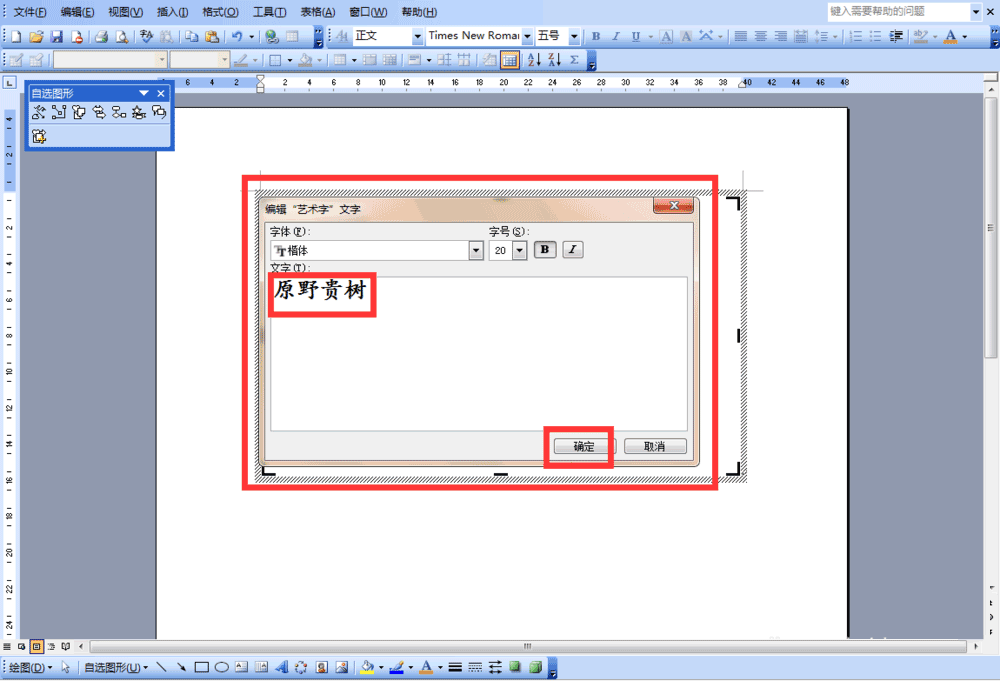
9.右键点击文本“元叶归书”,选择“设置艺术字格式”。
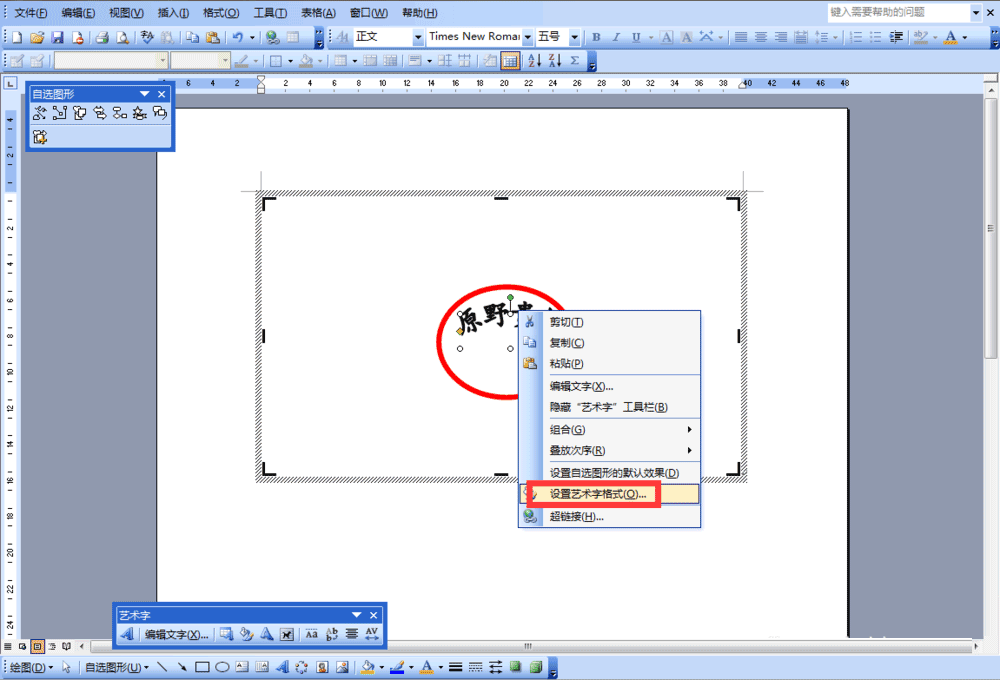
10.在【设置艺术字格式】窗口中,将“颜色和线条”中的填充颜色和线条颜色改为“红色”,然后点击“确定”。
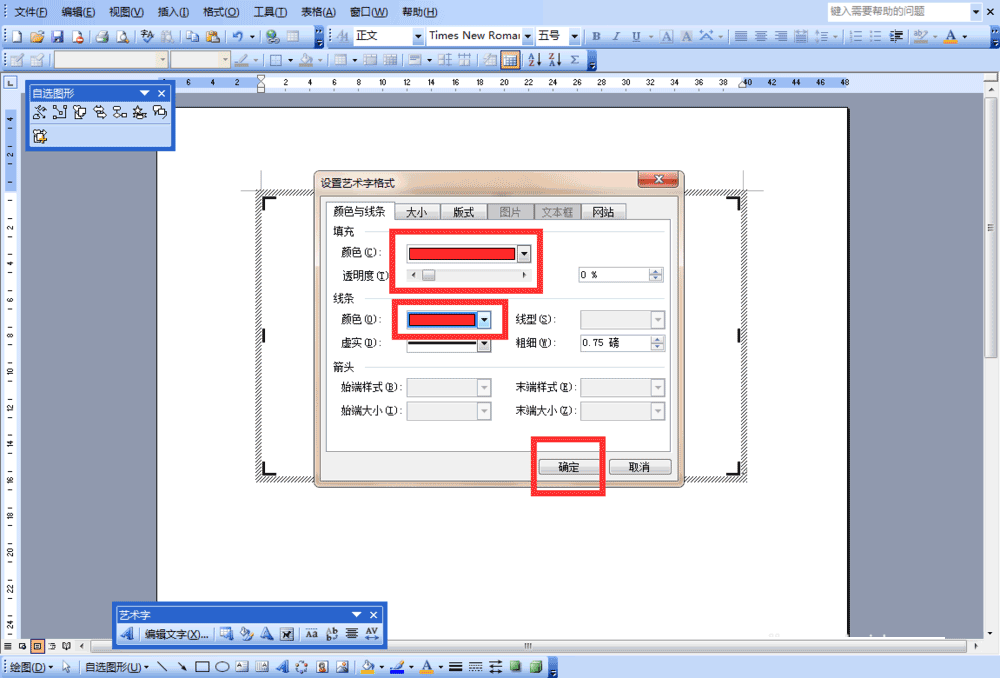
11.最后,印章上装饰了一些东西。效果请看下图。
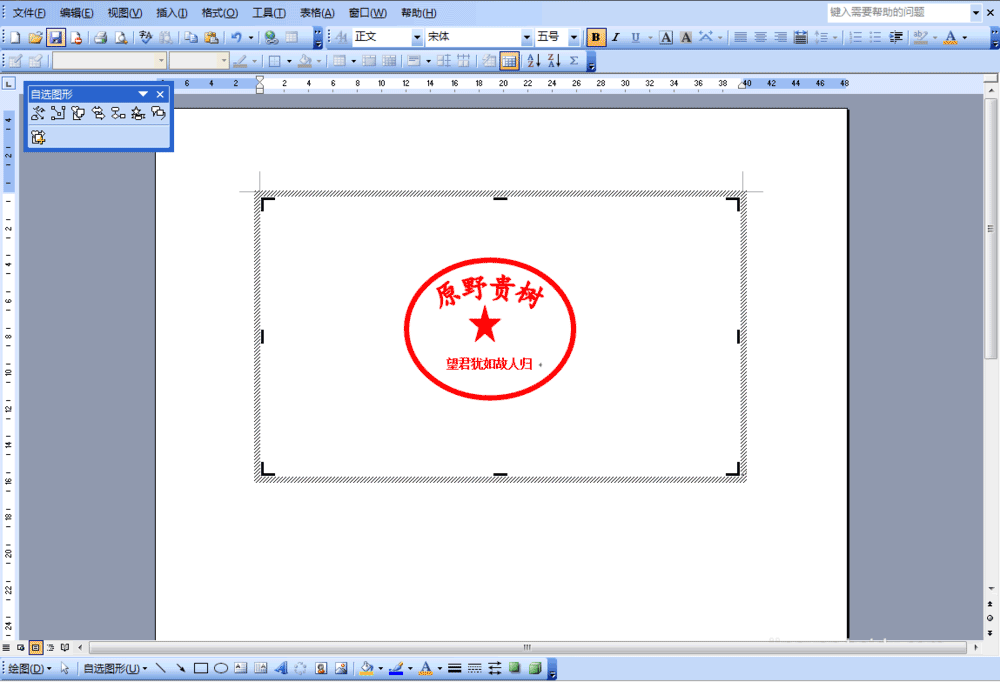
在教程的最后,上面介绍了用Word制作圆形印章的简单方法。操作非常简单。可以按照以上步骤操作,希望对大家有所帮助!
版权声明:文字只是一个圆形印章是由宝哥软件园云端程序自动收集整理而来。如果本文侵犯了你的权益,请联系本站底部QQ或者邮箱删除。

















